Digitális TIN modell létrehozása a Bentley Site segítségével
A Bentley Site a Bentley Civil néven ismert csomag egyik eszköze (GEOPAK). Ebben az esetben megnézzük, hogyan lehet egy terepmodellt létrehozni egy meglévő 3D térkép alapján.
1. Az adatok
Háromdimenziós fájlt használok, amely egy háromszögelt modellt tartalmaz, amelyben minden objektum a 3Dface, amelyet a Microstation hív formák.

2. Projektmenedzsment .gsf
Projekt létrehozása
A .gsf fájlok (Geopak webhelyfájl) a különböző Geopak alkalmazások adatait tárolják, és egyfajta bináris adatbázisok. Az egyik létrehozásához tegye a következőket:
Webhely moedeler> Project Wizzard> Új projekt létrehozása> Következő> adjon neki egy nevet "san ignacio ground.gsf"> Következő.
Ezután a projekt sáv jelenik meg, mi választjuk:
Projekt> Mentés
Nyílt projekt
Webhelymodellező> Project Wizzard> Meglévő projekt megnyitása> Tallózás.
És keressük az újonnan létrehozott projektet és kiválasztjuk Nyisd ki.
3. Tárolja az .gsf fájlban lévő objektumokat
Most megköveteljük, hogy a .gsf tartalmazza a térkép információit, mert meg kell mondanunk neki, hogy milyen tárgyak vannak.
Új modell létrehozása
Új site modellt > a "dtm san ignacio"> modellhez rendeljük a nevet ok.

Tárolja a grafikát
Webhelymodellező> projektvarázsló> 3D grafika importálása
A megjelenő panelen hozzárendeljük az objektum nevét, ebben az esetben "DTM", Megadjuk a tolerancia és a tárgy típusának jellemzőit, ebben az esetben a semmisnek. Kiválasztható lett volna Contours kontúrvonalak esetén, törésvonalak, határokStb

 Ezután a gombbal válasszon elemeket, kiválasztjuk az összes objektumot a nézetben. Annak érdekében, hogy ne váljon bonyolultabbá a kiválasztás, használjuk a blokk opciót, és az összes objektum körül egy négyzetet csinálunk.
Ezután a gombbal válasszon elemeket, kiválasztjuk az összes objektumot a nézetben. Annak érdekében, hogy ne váljon bonyolultabbá a kiválasztás, használjuk a blokk opciót, és az összes objektum körül egy négyzetet csinálunk.
Nyomjuk meg a gombot alkalmaz, és az alsó panelben az objektumszámláló csökkenő sorrendben jelenik meg, miközben belép a projektbe.
Mostanáig a Geopak megérti, hogy ezek az objektumok egymáshoz kapcsolódó objektumok hálói.
4. Exportálás a TIN-ba
Most azt követeljük meg, hogy a létrehozott objektumokat digitális modellként (TIN) exportálhassuk, ehhez:
Export modell / objektum
A panelen azt választjuk, hogy amit exportálni fogunk, az csak az objektum és a típus lesz; lehet bináris vagy Land XML fájl. Típust választunk TIN fájl.
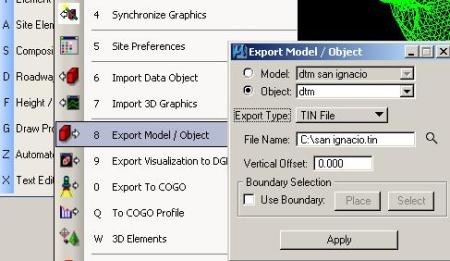
Meghatározzuk a fájl nevét is, és lehetséges függőleges eltolás létrehozása. Mivel az összes objektumot elküldjük, nem választjuk a határ.
És ott van, hogy választani kell, hogy milyen módon szeretné látni a TIN-t; szintgörbékkel, minden kvantummal, nézettel vagy vektorral, amit egy másik bejegyzésben láthatunk.







